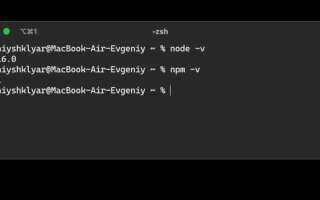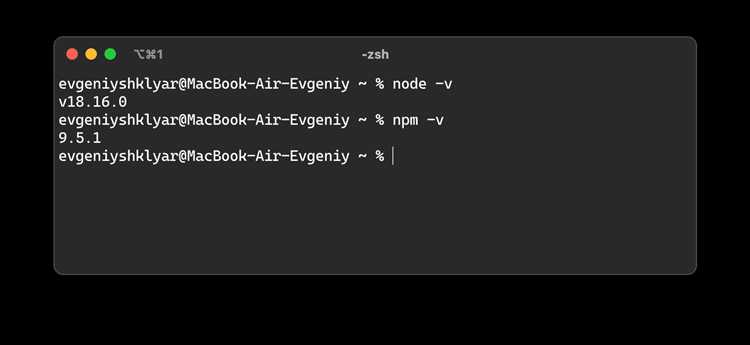
После установки Node.js на вашем компьютере важно удостовериться, что все настроено корректно и система готова к разработке. Для этого существует несколько проверенных способов, которые помогут убедиться, что Node.js функционирует как ожидается.
Первым шагом будет проверка версии установленного Node.js. Откройте командную строку или терминал и выполните команду node -v. Это выведет текущую версию Node.js, установленную на вашем устройстве. Если система не распознает эту команду, значит, Node.js не установлен или не добавлен в переменную окружения PATH. В таком случае следует заново пройти процесс установки.
Для проверки работы NPM (Node Package Manager), который идет в комплекте с Node.js, выполните команду npm -v. Это покажет версию менеджера пакетов, что подтверждает, что NPM тоже установлен правильно. Если команду не удается выполнить, возможно, проблема кроется в настройках или отсутствии NPM на вашем устройстве.
Также, чтобы убедиться в корректной работе, можно создать и запустить простой JavaScript-файл. Создайте файл с расширением .js и добавьте в него следующее содержимое:
console.log('Node.js работает!');После этого запустите файл командой node имя_файла.js в терминале. Если на экране отобразится сообщение Node.js работает!, значит, система настроена правильно, и Node.js готов к использованию для разработки.
Как проверить версию установленного Node.js
Для того чтобы проверить установленную версию Node.js, достаточно выполнить одну команду в терминале. Откройте командную строку (или терминал) и введите:
node -vЭта команда выведет номер версии Node.js, установленной на вашем устройстве. Результат будет выглядеть, например, так:
v18.15.0Если вместо версии появляется сообщение об ошибке или терминал не распознает команду, это означает, что Node.js не установлен или его нужно настроить в системных переменных PATH.
Для пользователей Windows может потребоваться перезагрузка системы или перезапуск командной строки после установки Node.js, чтобы изменения вступили в силу.
Если вам нужно узнать только версию пакета npm, который идет в комплекте с Node.js, используйте команду:
npm -vОна выведет текущую версию npm, например:
9.5.0Эти команды помогут вам убедиться, что Node.js установлен корректно и вы используете актуальную версию. Для обновлений и управления версиями можно использовать nvm (Node Version Manager), который позволяет легко переключаться между различными версиями Node.js.
Как проверить, что npm работает корректно
Для того чтобы убедиться, что npm установлен и функционирует правильно, откройте терминал или командную строку и выполните команду:
npm -vВ случае, если версия не отображается, попробуйте переустановить npm с помощью команды:
npm install -g npmЭто обновит npm до последней стабильной версии.
Также проверьте работоспособность команды npm init, которая создает новый package.json файл. Введите команду в каталоге вашего проекта:
npm initЕсли npm запускает процесс создания файла, значит, он работает корректно.
Для дополнительной проверки выполните команду:
npm list -gЧто делать, если Node.js не запускается
Если Node.js не запускается, следуйте этим шагам для устранения проблемы:
- Проверьте версию Node.js: Откройте терминал или командную строку и выполните команду
node -v. Это покажет текущую установленную версию Node.js. Если команда не распознается, возможно, Node.js не установлен или не добавлен в переменную окруженияPATH. - Проверьте переменную окружения
PATH: Если Node.js установлен, но не запускается, убедитесь, что путь к исполнимому файлу Node.js добавлен в переменную окруженияPATH. Для этого проверьте настройки системы или выполните командуecho $PATH(для macOS/Linux) илиecho %PATH%(для Windows). - Проверьте наличие конфликтов с другими версиями: На некоторых системах могут быть установлены несколько версий Node.js, что может привести к конфликтам. Используйте
nvm(Node Version Manager) для управления версиями. Еслиnvmне установлен, установите его, чтобы облегчить переключение между версиями Node.js. - Проверьте ошибки в терминале: Если при запуске появляется ошибка, внимательно прочитайте сообщение. Ошибки, связанные с правами доступа, указывают на необходимость выполнения команд с правами администратора. Используйте
sudoв Linux/macOS или запустите командную строку от имени администратора в Windows. - Переустановите Node.js: Иногда помогает простая переустановка. Скачайте последнюю стабильную версию с официального сайта и выполните установку заново. Это может решить проблему с поврежденными файлами.
- Проверьте файлы зависимостей: Если Node.js не запускается в проекте, проверьте файлы
package.jsonиnode_modules. Убедитесь, что все зависимости корректно установлены. Выполните командуnpm installдля установки всех недостающих пакетов.
Если ни один из этих шагов не помог, обратитесь к официальной документации Node.js или проверьте форумы и сообщества для поиска решения специфических проблем.
Как проверить доступность глобальных пакетов Node.js
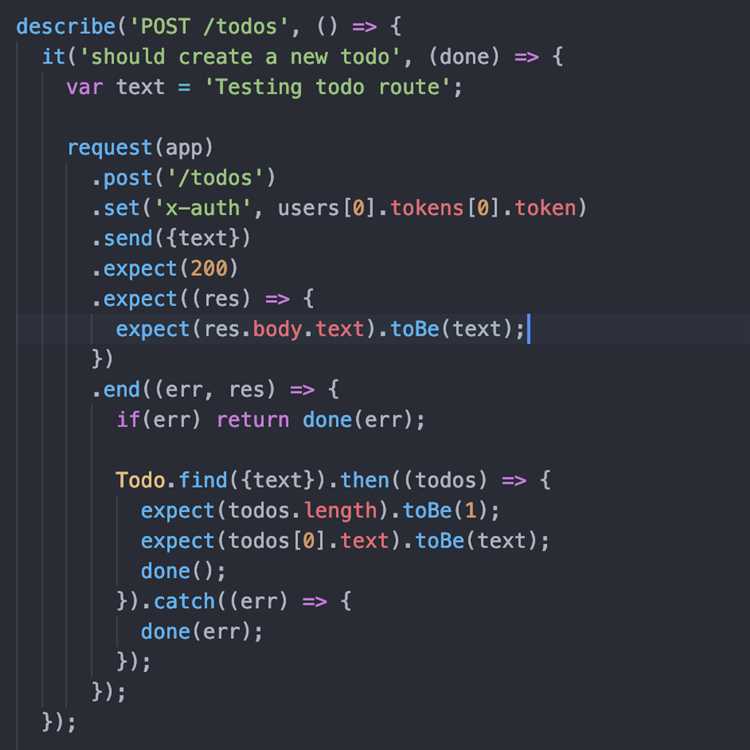
Для проверки доступности глобальных пакетов Node.js используйте команду npm list -g --depth=0. Она выведет список установленных пакетов, без углубления в зависимости. Это полезно для быстрого обзора всех глобально установленных библиотек и инструментов.
Если вам нужно проверить, доступен ли конкретный глобальный пакет, используйте команду npm list -g <пакет>. Например, чтобы проверить, установлен ли пакет typescript, выполните команду:
npm list -g typescriptДля проверки наличия актуальной версии глобального пакета используйте команду npm outdated -g. Она покажет все устаревшие глобальные пакеты и их доступные обновления.
Если вы хотите узнать местоположение глобально установленных пакетов, используйте команду:
npm root -gЭто покажет путь, где хранятся все глобально установленные пакеты. Обычно это каталог в директории пользователя, но в зависимости от настроек может быть иначе.
Для проверки версии глобального пакета выполните команду:
npm list -g <пакет> --versionЕсли глобальный пакет не найден, убедитесь, что его установка прошла успешно, и что npm настроен корректно, проверив переменные окружения или путь установки.
Также можно использовать команду which <пакет> для проверки, где находится исполнимая версия пакета в вашем окружении. Например, для typescript это будет выглядеть так:
which tscКак выполнить тестовый скрипт на Node.js
Для проверки корректности установки Node.js и его работы, можно создать простой тестовый скрипт. Откройте текстовый редактор и создайте новый файл с расширением .js, например, test.js.
Внутри файла напишите следующий код:
console.log('Node.js работает корректно!');
Сохраните файл и откройте командную строку (или терминал). Перейдите в директорию, где находится ваш файл с помощью команды cd путь/к/директории.
Чтобы выполнить скрипт, используйте команду:
node test.js
Node.js работает корректно!
Если вместо этого появляется ошибка, это может означать, что Node.js не установлен или неправильно настроен.
Для устранения проблемы проверьте, что Node.js установлен, выполнив команду node -v, которая должна вернуть версию установленного Node.js. Если команда не работает, нужно повторно установить Node.js.
Как проверить настройки переменных окружения для Node.js
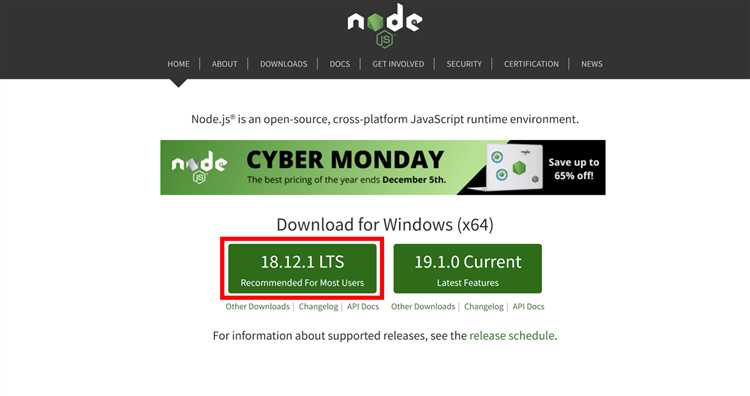
Для корректной работы Node.js важно, чтобы переменные окружения были правильно настроены. Они влияют на пути к исполняемым файлам и настройки среды выполнения. Чтобы убедиться, что Node.js правильно использует переменные окружения, выполните следующие шаги.
1. Откройте терминал или командную строку и выполните команду echo $PATH (для Linux/macOS) или echo %PATH% (для Windows). Эта команда покажет список директорий, которые система использует для поиска исполняемых файлов. Убедитесь, что путь к директории, где установлен Node.js, присутствует в переменной PATH.
2. Для проверки переменной NODE_ENV, которая определяет режим работы Node.js (например, разработка или продакшн), выполните команду echo $NODE_ENV (для Linux/macOS) или echo %NODE_ENV% (для Windows). Если переменная не установлена, это означает, что Node.js использует значение по умолчанию, обычно ‘development’.
3. Убедитесь, что Node.js доступен из командной строки. Выполните команду node -v, чтобы проверить текущую версию. Если команда не распознается, возможно, переменная PATH не настроена правильно, и система не может найти исполняемый файл Node.js.
4. Используйте команду npm config list для проверки настроек npm, который также зависит от переменных окружения. Это позволит увидеть, какие директории и настройки использует npm для установки пакетов.
5. Если вы работаете с проектами, которые используют специфические переменные окружения для настройки, такие как DATABASE_URL или PORT, проверьте их с помощью echo $VARIABLE_NAME для Linux/macOS или echo %VARIABLE_NAME% для Windows. Убедитесь, что все необходимые переменные заданы корректно.
Как проверить корректность пути установки Node.js
Для корректной работы Node.js необходимо, чтобы путь к его исполнимому файлу был правильно настроен в системе. Неправильная настройка может привести к ошибкам при попытке запустить Node.js или npm. Чтобы убедиться в правильности пути, выполните следующие шаги:
1. Откройте командную строку или терминал. Для Windows это может быть PowerShell или Command Prompt, для macOS и Linux – Terminal.
2. Введите команду:
where node
или, для Linux/macOS:
which node
Эта команда покажет путь к исполнимому файлу Node.js. Если команда не находит файл, это означает, что путь не настроен корректно или Node.js не установлен.
3. Убедитесь, что путь, который отображается в ответе, указывает на правильную версию Node.js. Например, в Windows путь может выглядеть как C:\Program Files\nodejs\node.exe, а в Linux – /usr/local/bin/node.
4. Чтобы проверить, правильно ли настроен путь для npm, введите команду:
where npm
или для macOS/Linux:
which npm
5. Если оба пути корректны, и команды возвращают правильные результаты, установка и настройка пути выполнены корректно. В случае ошибок выполните повторную установку Node.js, следуя инструкциям на официальном сайте, и убедитесь, что путь к исполнимым файлам правильно добавлен в переменную окружения PATH.
Как обновить Node.js до последней версии
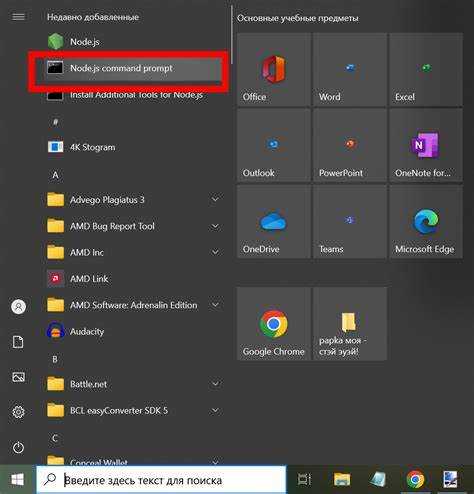
Для обновления Node.js до последней версии на вашей системе, первым шагом необходимо проверить текущую установленную версию. Для этого откройте терминал и выполните команду:
node -v
Если версия устарела, можно использовать несколько методов для её обновления в зависимости от операционной системы и предпочтений.
1. Использование Node Version Manager (NVM)
Самый удобный способ обновления Node.js – через Node Version Manager (NVM). Это инструмент, который позволяет легко управлять различными версиями Node.js. Для установки NVM выполните следующие шаги:
На Unix-подобных системах (Linux, macOS) установите NVM с помощью следующей команды:
curl -o- https://raw.githubusercontent.com/nvm-sh/nvm/v0.39.3/install.sh | bash
После установки перезапустите терминал или выполните команду:
source ~/.bashrc
Затем установите последнюю версию Node.js с помощью команды:
nvm install node
Для переключения на последнюю установленную версию используйте:
nvm use node
2. Обновление через пакетный менеджер
Если вы не хотите использовать NVM, можно обновить Node.js через системный пакетный менеджер. Для этого на каждой платформе есть свои особенности:
Для Ubuntu/Debian используйте команды:
sudo apt update
sudo apt install -y nodejs
Для macOS с Homebrew используйте:
brew update
brew upgrade node
Для Windows обновите Node.js через официальную программу установки, скачав её с сайта Node.js. Запустите установщик и следуйте инструкциям.
3. Проверка версии после обновления
После завершения обновления снова проверьте установленную версию:
node -v
Убедитесь, что отображается последняя стабильная версия. Если вы используете NVM, можно переключаться между версиями с помощью команды:
nvm list
Это позволит вам всегда иметь доступ к самой актуальной версии Node.js.
Вопрос-ответ:
Как проверить, установился ли Node.js на моем компьютере?
Чтобы убедиться в том, что Node.js установлен, откройте командную строку (или терминал) и введите команду: `node -v`. Если Node.js установлен, система выведет версию установленного Node.js. Например, `v16.14.0`. Если команда не распознается, значит, Node.js не установлен или не добавлен в системный путь.
Как проверить, установлена ли npm вместе с Node.js?
npm (Node Package Manager) обычно устанавливается вместе с Node.js. Чтобы проверить, работает ли npm, откройте терминал и введите команду: `npm -v`. Это выведет версию npm, если он установлен. Если вы получите сообщение об ошибке, значит, npm не установлен или не настроен корректно.
Что делать, если после установки Node.js команда `node` не работает?
Если команда `node` не работает после установки, возможно, она не добавлена в системный путь. Чтобы это исправить, нужно вручную добавить путь к Node.js в переменную окружения PATH. Для этого откройте настройки системы, найдите раздел переменных среды и добавьте путь к папке, где установлен Node.js. Это обычно `C:\Program Files\nodejs` на Windows или `/usr/local/bin` на macOS/Linux.
Что делать, если команда `npm` не распознается после установки Node.js?
Если команда `npm` не распознается, возможно, при установке возникла ошибка или npm не был добавлен в системный путь. Чтобы решить проблему, можно попробовать переустановить Node.js и убедиться, что npm выбран как компонент для установки. Также проверьте, что папка с npm добавлена в переменную окружения PATH. На Windows это обычно папка `C:\Users\<Ваше имя>\AppData\Roaming\npm`.